由於我的喜帖有300多份
婚禮過程中已經有太多太多繁雜的事情要忙了
我實在不想這樣逼死自己!
好啦!我承認我是有點強迫症的新娘...
我實在也無法看到喜帖封面的字體亂七八糟
沒有一制性
所以我決定我一定要使用科技!不用手工!
一開始我想上網找廠商印
但我一看到價格整個打退堂鼓
印好一張的標籤是5塊錢!
那我300多份不就要2000塊了.......
這筆意外的支出我不接受!!!!!!!!!
所以我趕快來敎大家如何做出簡單又比市價便宜一半以上的信封標籤貼紙
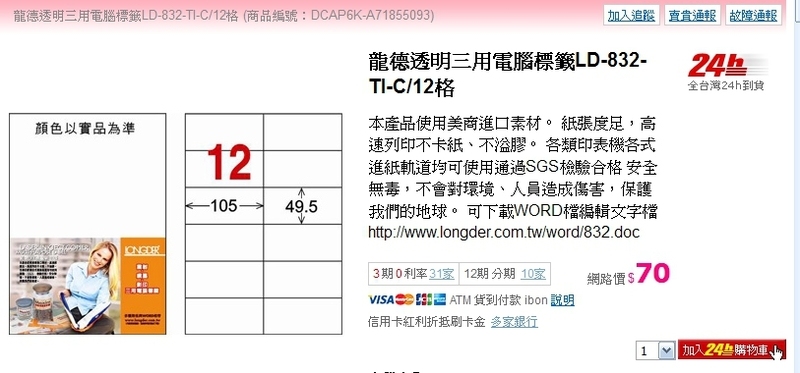
首先,必須先準備【透明標籤紙】
這在市面上有許多品牌
但「龍德」是文具廠商向我推薦的品牌
而我在實體文具店面完全找不到!!!
所以我是直接在PChome上購買
↓↓↓↓↓↓(以下附上網址給大家)↓↓↓↓↓↓
http://24h.pchome.com.tw/prod/DCAP6K-A71855093?q=/S/DCAP6P
大家一定一定要注意是【透明三用電腦標籤紙】喔
千萬別買到一般那種白底紙質的標籤紙(本人就發生過這樣的悲劇T^T)
我買的這種尺寸是寬10.5CM 高4.95CM
一張A4紙大小有12小張貼紙,也就是說能夠印12份賓客的姓名
一包裡有5張A4大小的標籤紙
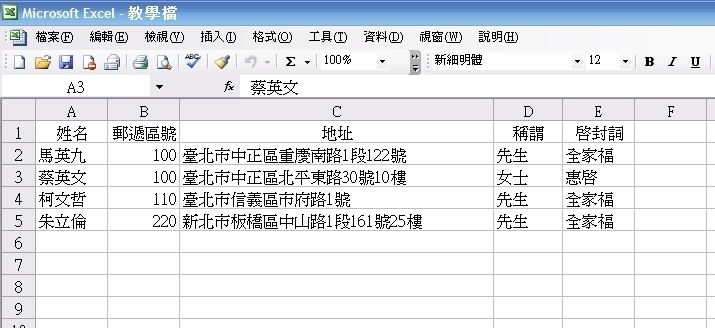
再來,就需要用EXCEL列出自己的賓客名單
如圖,就是很簡單的一般賓客資訊
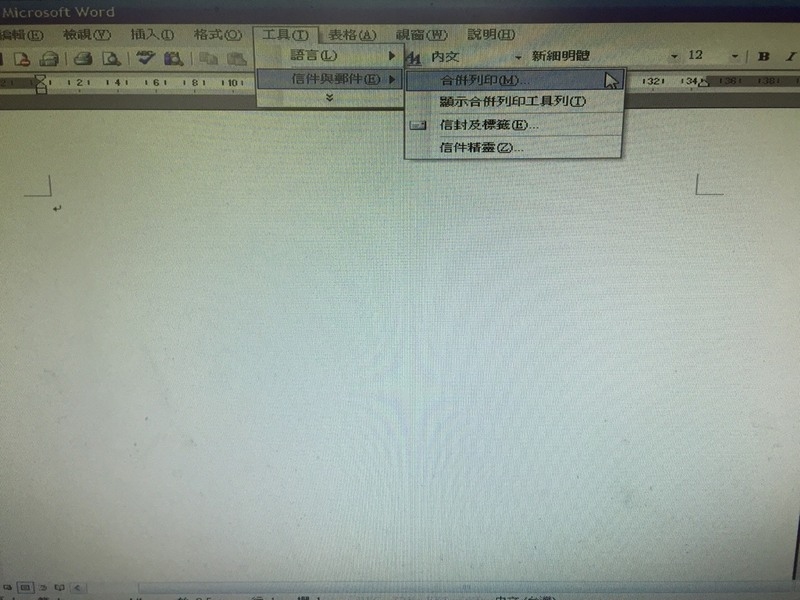
接著,請打開WORD空白新檔案
在上方請找出【工具】→【信件與郵件】→【合併列印】
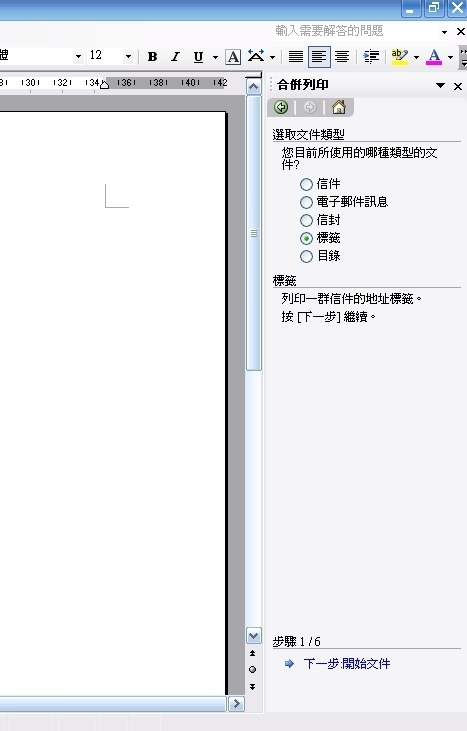
承接上一個步驟
會出現這個畫面
在右方請點選【標籤】
然後最下方點下【下一步:開始文件】
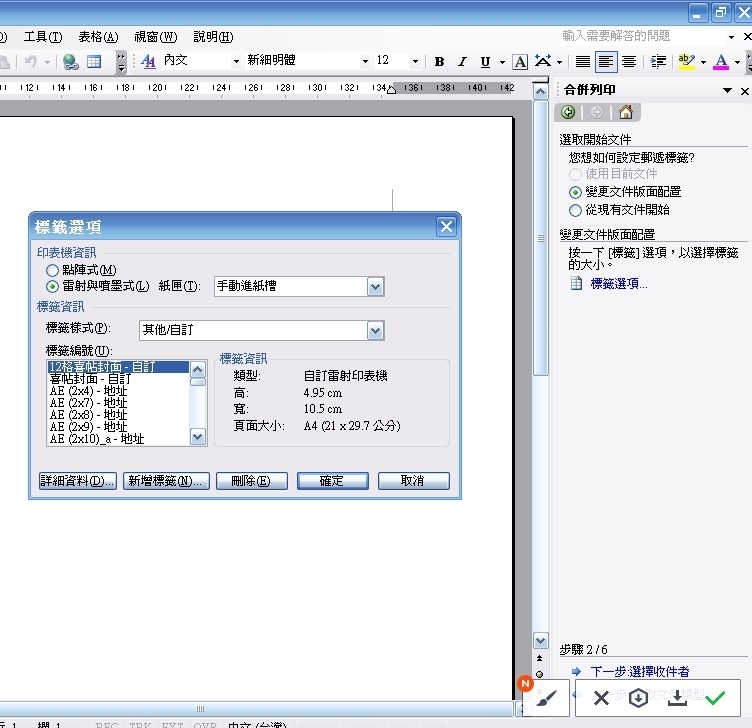
承接上一個步驟
會出現這個畫面
請在整個畫面的最右方點選【標籤選項...】
在對話框的中間有個標籤樣式,請點選【其他/自訂】
接著請點選對話框內最下方的【新增標籤】
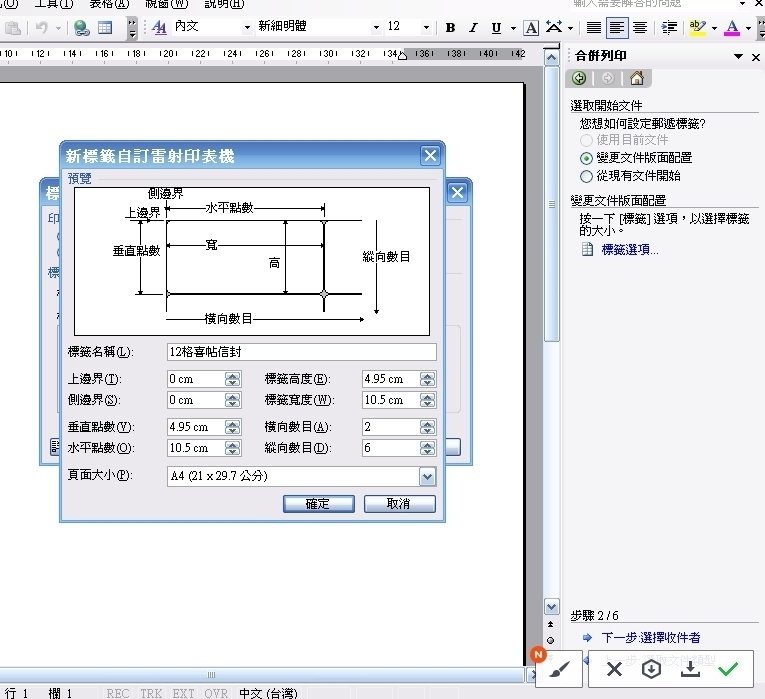
承接上一個步驟
會出現這個畫面
請在所有空白欄位輸入圖片內的數字
一定要1字不差喔!
這樣印出來才會每張的一模一樣美美的唷!
輸入完後,接著最後就按下【確定】吧!
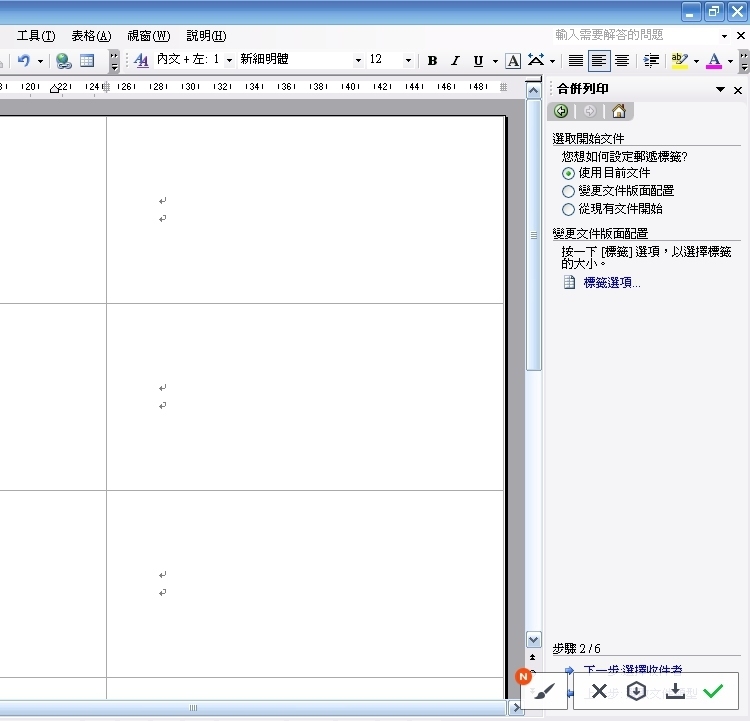
如果有出現這樣的畫面
代表你到目前為止的步驟都是正確無誤的唷!
接著就按最右下方的【下一步:選擇收件者】
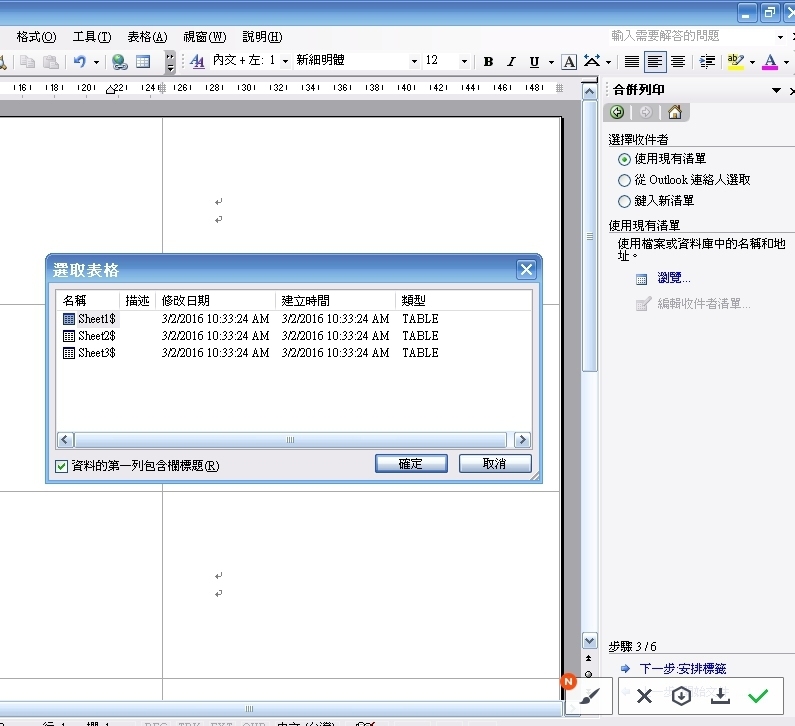
承接上一個步驟
妳不會馬上出現這樣的畫面,先不要緊張!
請先按下最右邊中間的位置有個【瀏覽...】
然後選定剛剛那個EXCEL檔(EXCEL檔請記得先儲存然後關閉,才能選取喔!)
就會跑出這個畫面囉!
接著也是按下【確定】
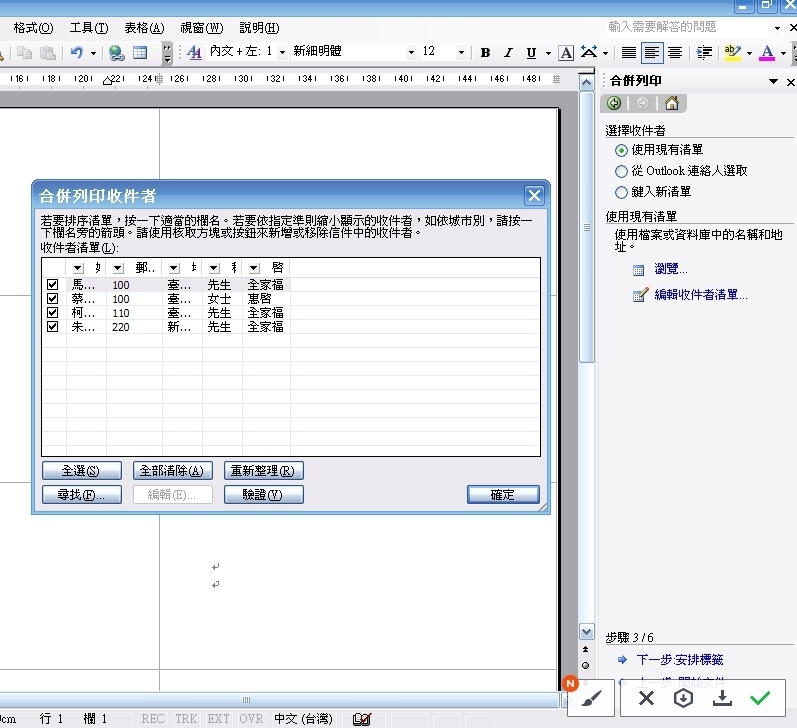
承接上一個步驟
會出現這個畫面
在對話框的最右下角按下【確定】
接著繼續按下整個畫面的最右下角【下一步:安排標籤】
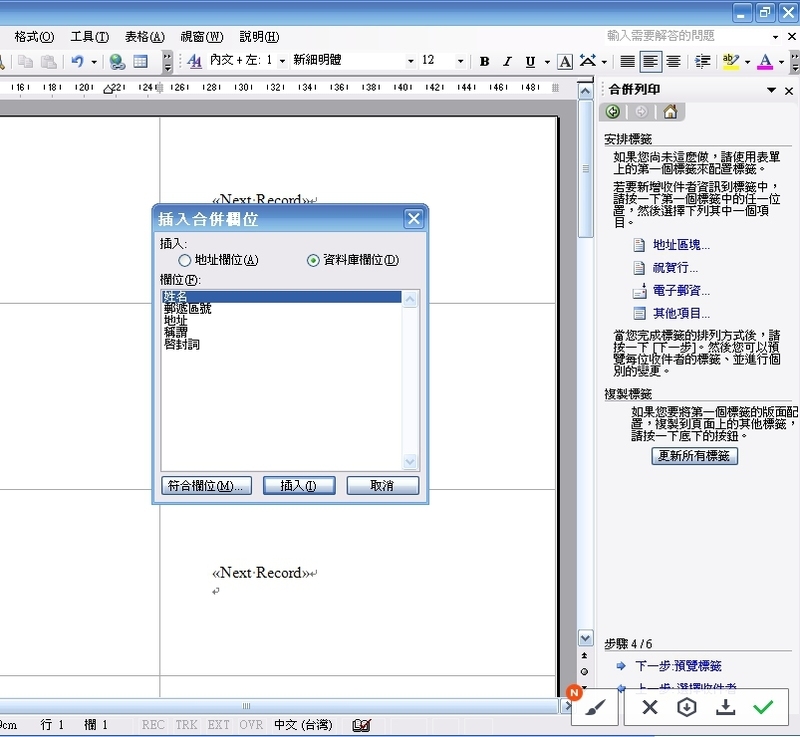
承接上一個步驟
妳不會馬上出現這樣的畫面,先不要緊張!
請先找出整個畫面最右邊中間的位置有個【其他項目...】
請點下去!就會有這個畫面囉!
請把每一個項目(姓名、郵遞區號、地址......等等)插入
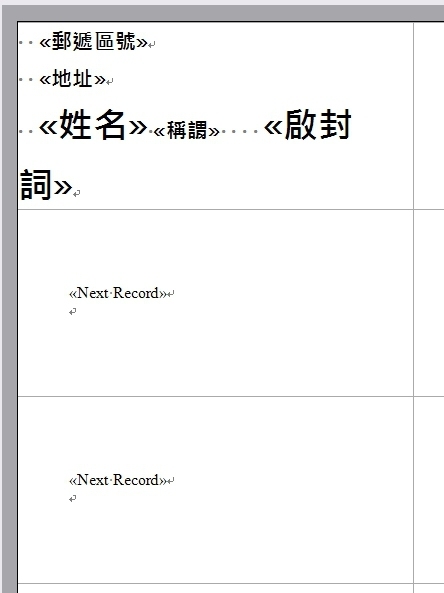
這畫面是我插入所有項目後
已經經過編排後的畫面(例如字體大小、是否要加粗字體、字型....等等都有經過調整)

承接上一個步驟
當你編排做完後
只要很簡單的按下整個畫面的最右邊中間有個【更新所有標籤】
就會變成像圖片顯示的一樣
所有標籤格都會長的一模一樣喔!
接下來就可以趕快來預覽自己的賓客標籤名單囉!
在這之前,請先找出整個畫面最右下角【下一步:預覽標籤】
用力的點下去吧!!!!
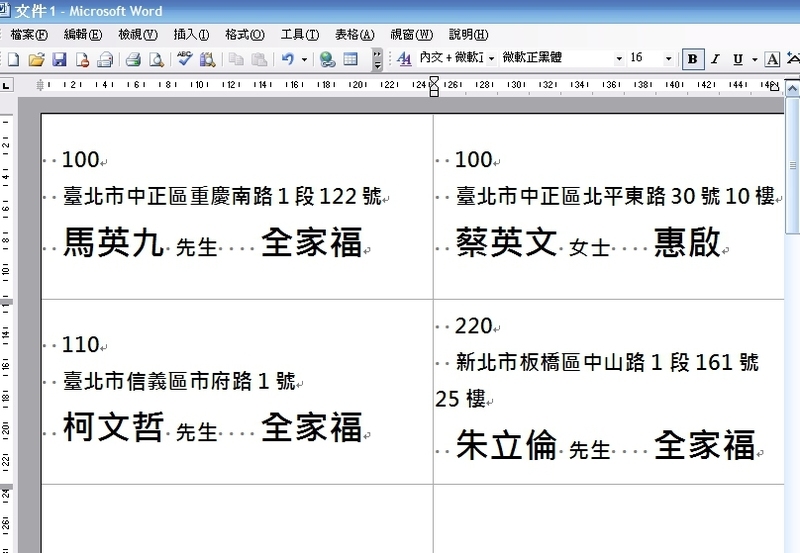
登登!!!!就會變成這樣囉
這樣基本上就完成95%了
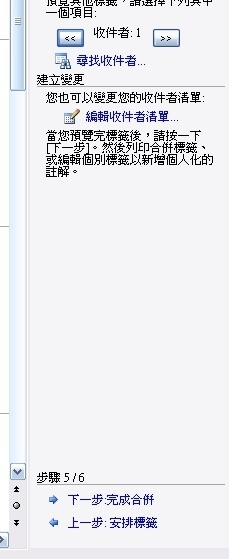
承接上一個步驟
在同一個畫面
請按下【下一步:完成合併】
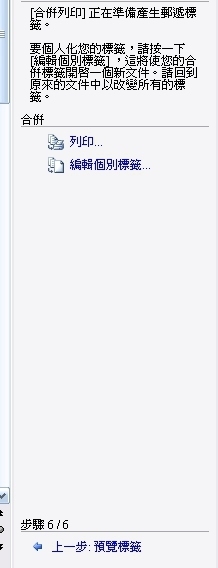
最後最後......
在整個頁面的最右邊中間的位置有個【編輯個別標籤...】點下
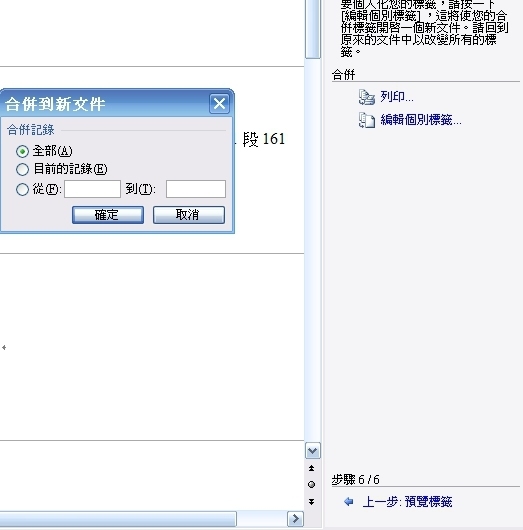
承接上一個步驟
會出現這樣的畫面
綠色點點請點選【全部】
最後按下【確定】
一切的一切就大功告成啦!!!!!!
然後有些賓客的地址比較長的
就需要自己個別稍微小小調整一下字體大小就行囉!
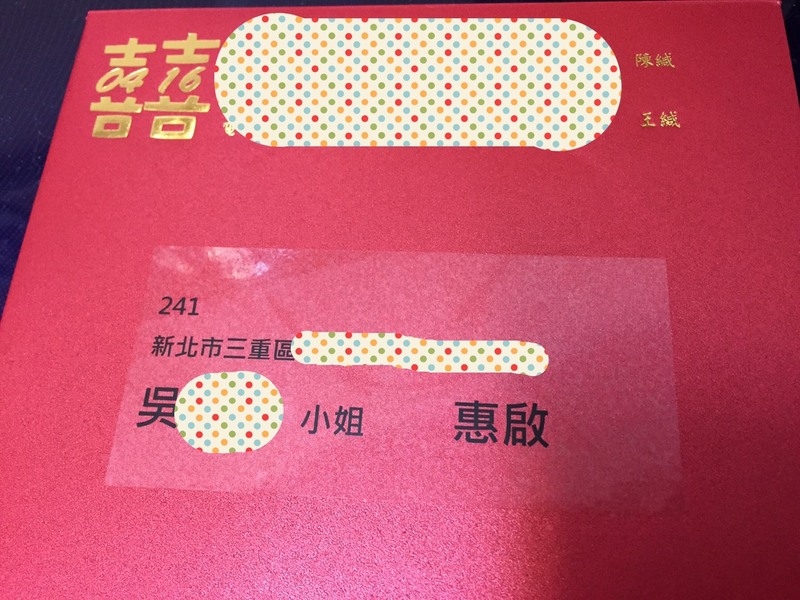
這就是印出來的成品囉!!
因為這張小小的貼紙
整張喜帖的質感又大大提升囉!!!
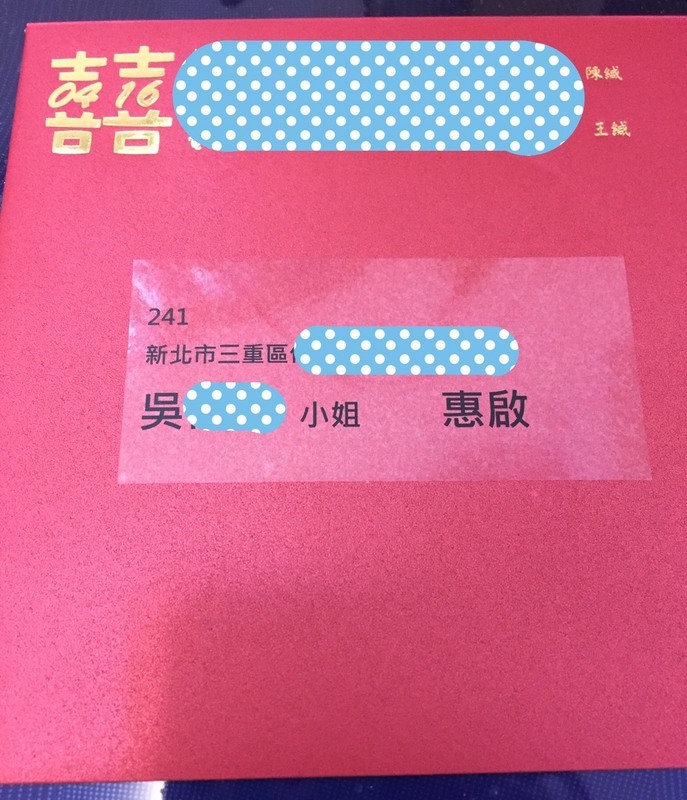
提醒一下大家
在做編排的時候最好標籤的4個邊都要有1-2個空白鍵的距離留白
印出來的效果會更好喔!
還有!還有!
還沒跟大家說怎麼把它列印出來呢
因為我準備的是電腦3用的標籤紙所以標榜的是
《適用於各種影印機種、雷射和噴墨列表機》
而我是直接儲存好檔案拿到影印店去列印的
但據我所知好像不是每間影印店都有在幫人家印標籤喔
(因為我問的第一家就直接打我槍了...)
所以我是拿到公司附近的影印店做輸出
順便也把輸出店家資訊提供給大家囉
店名:(我忘記了....)
地址:龍江路198號
電話:(02)2518-0060
我輸出的費用是1張A4紙$10
所以最後平均一張標籤貼紙只花我2塊錢
跟外面的5塊錢整整相差了一半以上啊!!!
若自己家中有印表機可以自己輸出那就省上加省啦!!!
(但輸出品質如何我就不知道囉!畢竟我沒試過...不敢跟大家保證!)
你好 不好意思 我有按照妳的每個步驟去做 可是印出來沒有對到格子 不知道怎麼辦 可以幫幫我嗎 謝謝